- Po zainstalowaniu opcjonalnej aktualizacji KB4598291 udostępnianie ekranu Discord z dźwiękiem przestało działać dla wielu użytkowników.
- Bez względu na to, jakie kroki rozwiązywania problemów próbowali, gracze nadal doświadczali, że dźwięk Discord nie działa.
- Wygląda więc na to, że chociaż KB4598291 przyniósł wiele ważnych poprawek, spowodował również inne problemy.
- I jest tylko jeden sposób, aby naprawić zepsutą opcję udostępniania ekranu Discord.

W zeszłym tygodniu firma Microsoft wprowadziła KB4598291, opcjonalną zbiorczą aktualizację systemu, która zawierała wiele poprawek dotyczących używania przeglądarki i Gry.
Wydaje się jednak, że chociaż aktualizacja naprawiła częste awarie, przyniosła również inne problemy, które użytkownicy szybko udostępnili na dedykowanych forach.
Niezgoda na przykład napotkanych użytkowników problemy z dźwiękiem podczas udostępniania swojego ekranu lub podczas korzystania z platformy.
Zaktualizowałem system Windows. bym konsekwentnie dostawał Przepraszamy, że nie mogliśmy uzyskać dostępu…
– UAC też nie zawsze wyskakiwał. Nawet jeśli tak było, nie miało to znaczenia.
Wystarczył jeden użytkownik, aby wypowiedzieć problem na forum, za którym podążali inni.
Jak naprawić dźwięk z Discorda po awarii aktualizacji?
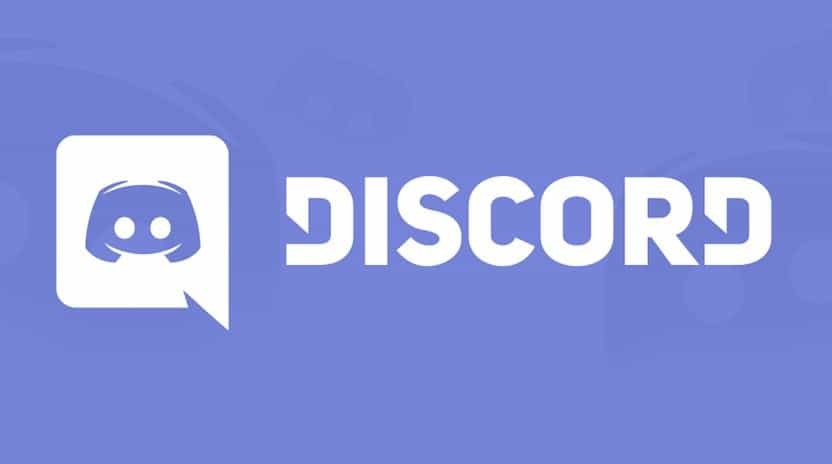
Jeden użytkownik opublikował również pełną listę tego, co próbował rozwiązać z dźwiękiem w Discord. Wszystkie jego rozwiązania są zdroworozsądkowe i są ogólnymi poprawkami, które każdy spróbuje (i które również polecamy) w obliczu takiego problemu.
Wypróbowałem prawie wszystkie poprawki dostępne w Internecie, ale żadna nie działa. Od dodania Google Chrome do listy gier w sekcji Aktywność w grach, zresetowania ustawień głosu, odinstalowanie i zaktualizowanie sterowników audio systemu. Przeinstalowałem też Discord dwa lub trzy razy, ale to też nie zadziałało.
Inni próbowali również uzyskać dostęp do platformy czatu w inna przeglądarka, ale to też nie zadziałało.
Więc jedyne, co pozostało do zrobienia, aby upewnić się, że Discord znów działa płynnie, to faktyczne odinstalowanie wadliwej aktualizacji.
Jak odinstalować opcjonalną aktualizację?
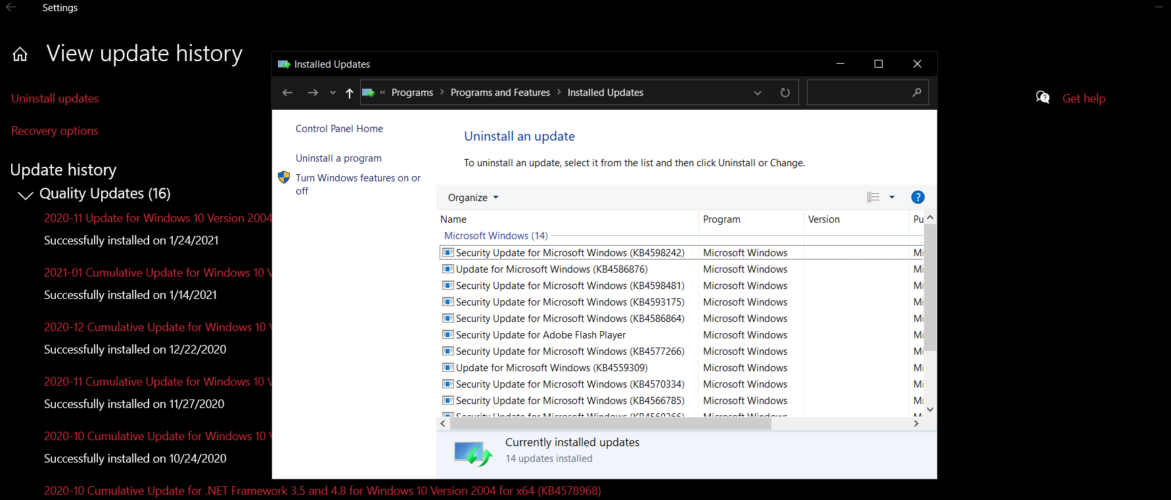
- Rodzaj aktualizacja w polu wyszukiwania na ekranie głównym.
- W Ustawieniach” Aktualizacja i bezpieczeństwo sekcja przejdź do Zobacz aktualizacjęhistoria.
- Kliknij Odinstaluj aktualizacje.
- Wybierz aktualizację odpowiadającą KB4598291, kliknij ją prawym przyciskiem myszy i Odinstaluj.
Procedura jest taka sama, jeśli chcesz odinstalować dowolną inną aktualizację zbiorczą, która powoduje problemy z jedną lub kilkoma aplikacjami lub procesami.
Jakie problemy naprawiono KB4598291?
KB4598291 została uruchomiona jako opcjonalna aktualizacja, co oznacza, że nie została natychmiast przekazana do systemów Windows 10 i że użytkownicy mogli faktycznie wybrać, czy chcą ją zainstalować, czy nie.
A jednak wielu użytkowników podobno było zainteresowanych wiele poprawek zawierało:
- Kombinacja klawiszy Ctrl+Caps Lock i Alt+Caps Lock dla niektórych regionów
- Zablokuj podczas grania w gry w trybie tabletu lub na pełnym ekranie.
- Wadliwy proces podczas wyodrębniania plików ZIP tylko onlineonly
- Pusty ekran blokady po wybudzeniu urządzenia z hibernacji
- Zduplikowane foldery dostawcy chmury w Eksploratorze plików
- Nieprawidłowa dezaktywacja niektórych urządzeń z systemem Windows 10 Education po aktualizacji do systemu Windows 10 w wersji 2004
- Problem z menu Start, Cortaną i kafelkami przypiętymi do paska zadań
Tak więc przywrócenie KB4598291 w celu naprawienia Discorda najprawdopodobniej spowoduje również ponowne pojawienie się niektórych z tych błędów (na wypadek, gdybyś ich również doświadczył). Ale w tym momencie to jedyna poprawka, aż do następnego Patch wtorek aktualizacje.


